ein bootfähiges Easy Rescue Tool System auf einem USB-Stick basierend auf Microsoft Windows 10 PE zu erstellen
- Home
- EasyPE
- Windows PE Vergleich
- Download
- EasyTools
- dd
- DriverAdmin
- DriverExportPE
- DriverRestore
- DriverSearch
- EasyBackup
- EasyBitLocker
- EasyBoot
- EasyDrivelist
- EasyDriver
- EasyDriverAdd
- EasyDriverAddWim
- EasyDriverRemove
- EasyMount
- EasyMove
- EasyMyIP
- EasyNetwork
- EasyNTBoot
- EasyPEBootMenu
- EasyPESmartUpdate
- EasyProcMon
- EasyPWNew
- EasyRegedit
- EasyServerBackup
- EasyServerCheck
- EasySFC
- EasyShellRegedit
- EasyTools
- EasyToolsAdd
- EasyUnlock
- EasyUserActivate
- EasyWinU
- GetDiskSNr
- GetPCSNr
- GetUSBSNr
- map
- MyIP
- RestorePointPE
- Windows RE
- Shop
- Kontakt
- Impressum/Datenschutz
- EasyPE Blog

EasyRegedit
das Tool zur sicheren und einfachen Bearbeitung der Windows Registratur
Zugehörige Seminare: Windows easy fix pro bzw. Virus easy defense pro mit praktischen Beispielen.
Das Programm EasyRegedit.exe ist geeignet für EasyPE dem Easy Rescue Tool System zur offline Bearbeitung der Registratur.
Natürlich kann Programm auch im Laufenden Windows System verwendet werden.
EasyRegedit.exe dient

zur Sicherung einer Windows Registratur

zum Laden und Bearbeiten der Windows Registratur eines nicht gestarteten Windows Systems im Registratureditor (Regedit.exe)

Unterstützung von Systemen in VHD Laufwerken
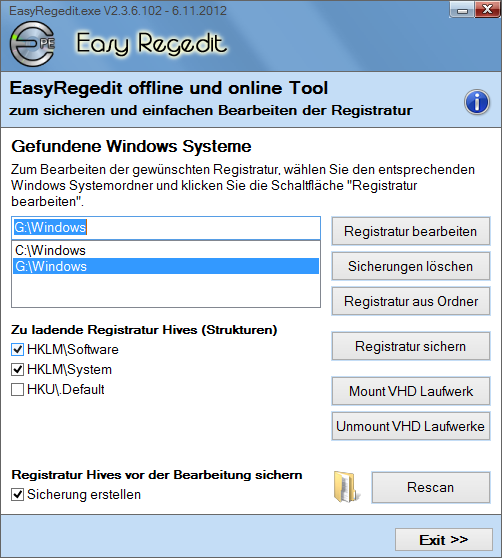
Nach dem Start des Programms EasyRegedit.exe werden alle gefundenen Windows Systeme aufgelistet.
Folgendes Bild zeigt zwei, auf verschiedenen Laufwerken, gefundene Windows Systeme.
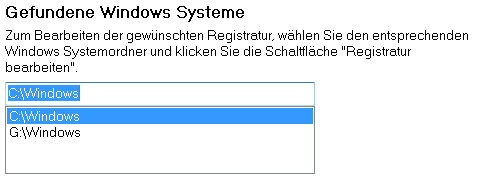
Das Programm EasyRegedit.exe kann im normalen Windows System oder im Easy Rescue Tool System gestartet werden.
Dabei zeigt es je nach Startplattform unterschiedliche Optionen.
Normales Windows System
Im normalen Windows sind nicht genügend Rechte vorhanden, um die Hives sam und security zu bearbeiten.
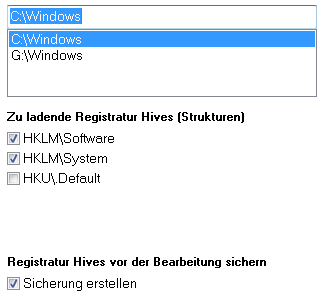
Easy Rescue Tool System
Im Easy Rescue Tool System können alle Hives bearbeitet werden.
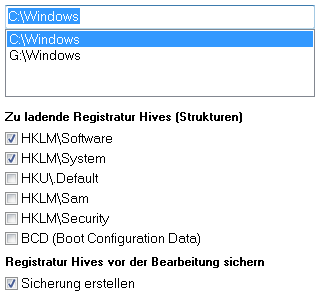
Vorsicht beim Bearbeiten der Registratur
Vor jeder Veränderung der Registratur sollte unbedingt eine Sicherung
dieser erstellt werden.
Denn eine vorschnelle oder unkluge Veränderung der
Registratur eines Windows Systems
kann den Totalausfall dieses System zur
Folge haben!
Registratur sichern
Zum Sichern der gewünschten Registratur wird das betreffende Windows System
gewählt und
die Schaltfläche Registratur sichern geklickt.
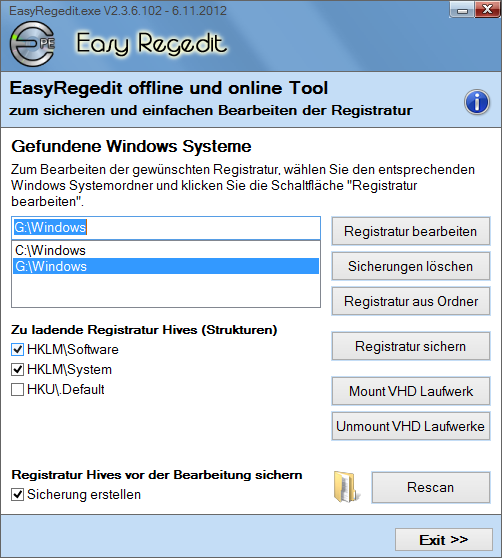
Die Sicherungsdateien der gewählten Registratur werden in einem Unterordner von
\Windows\System32\Config\EasyRegBackup gespeichert.
Der Sicherungsordner wird mit Datum und Uhrzeit gebildet.
Beispiel: Backup—2010-02-25--13-52-58
Diese Vorgangsweise zur Nomenklatur ermöglicht in kürzesten Abständen mehrere Sicherungen zu erstellen.
Registratur bearbeiten
Zur Bearbeitung der Registratur wird das gewünschte Windows System markiert und
die Schaltfläche Registratur bearbeiten geklickt.
Durch die Voreinstellung werden die Hives Software und System gesichert und in den
Editor Regedit.exe geladen.
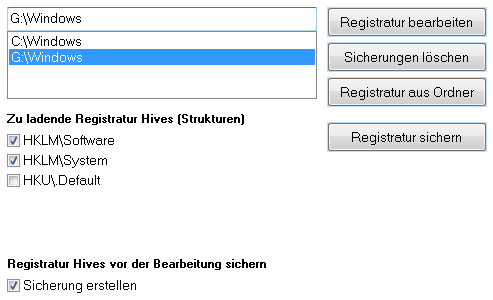
Vorsicht beim Bearbeiten der Registratur
Vor jeder Veränderung der Registratur sollte unbedingt eine Sicherung
dieser erstellt werden.
Denn eine vorschnelle oder unkluge Veränderung der
Registratur eines Windows Systems kann
den Totalausfall dieses System zur Folge haben!
Also denken Sie an die Option Sicherung erstellen.
Nach erstellter Sicherung werden die gewählten Hives in den Editor Regedit.exe geladen.
Dabei wird nach folgendem Muster vorgegangen:
System wird nach HKLM\~System
Software wird nach HKLM\~Software
geladen usw...
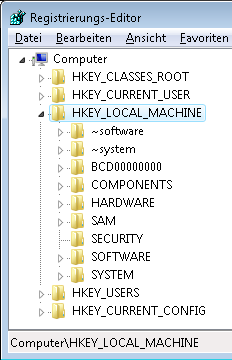
Nach Beenden von Regedit.exe werden die
geladenen Hives (Software und System)
automatisch wieder entladen.
Sicherungen löschen
Die gesicherten Hives der verschiedenen Windows Systeme können durch markieren
des betreffenden Windows Systems und Klick auf die Schaltfläche Sicherungen löschen gelöscht werden.
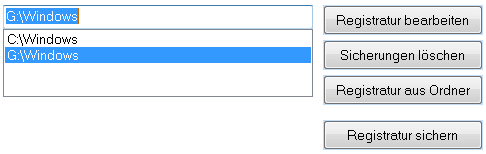
Beim Löschen werden alle im Ordner \Windows\System32\config\EasyRegBackup
enthaltenen Sicherungsordner entfernt.
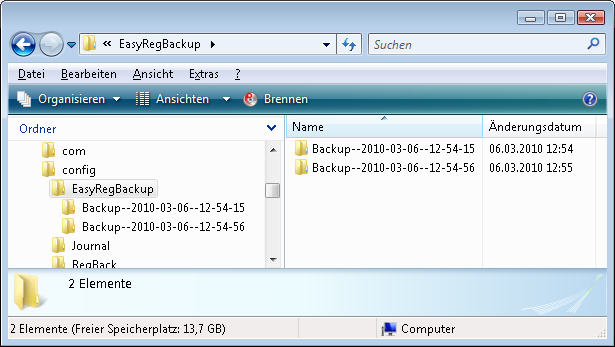
Beliebige Registratur Hives editieren
Die Option Registratur aus Ordner erlaubt das Laden beliebiger Registraturdateien wie z.B. die
benutzer- spezifische Registratur (NTUSER.DAT).
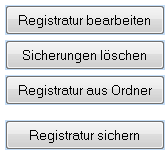
Die benutzerspezifische Registratur (NTUSER.DAT) findet sich im Root Ordner eines jeden Benutzers.
Im Beispiel wird die Datei NTUSER.DAT des Benutzers Sepp geöffnet.
Durch die Systemeinstellungen des Explorers kann die Datei NTUSER.DAT des betreffenden Benutzers
evtl. nicht in der Dateiliste erscheinen.
Trotzdem kann sie durch Eingabe des Dateinamens NTUSER.DAT und Klick auf die Schaltfläche Öffnen geladen werden.
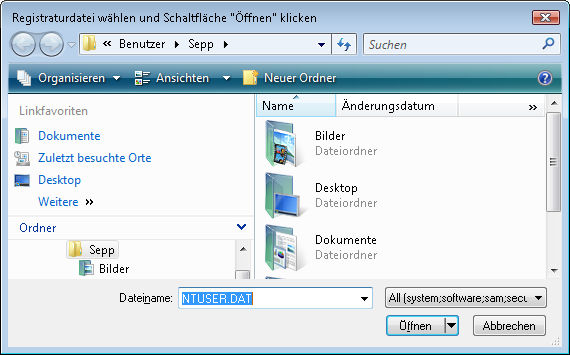
Die geladene Struktur der Datei NTUSER.DAT wird im Pfad HKLM\~stuktur dargestellt.
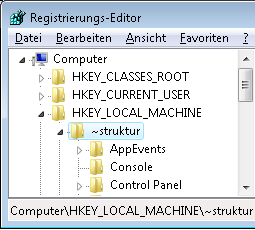
VHD mounten und Registratur
Windows 10 Professional kann auch von VHD-Dateien booten.
Diese VHD-Dateien mit einem Windows System werden beim Starten von EasyRegedit.exe
automatisch geöffnet so dass sofort auch diese Registratur bearbeitet werden kann.
Befinden sich auf der Festplatte noch weitere VHD Dateien zum Beispiel aus virtuellen
Server Umgebungen kann mit der Schaltfläche jederzeit belibige VHD-Dateien geöffnet werden.
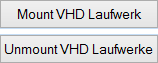
Befindet sich in der VHD-Datei ein Windows System erscheint dieses in der Liste.
Die Registratur kann wie gewohnt geöffnet werden.
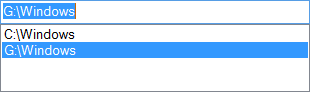
Eine ausführliche Bedienungsanleitung findet sich im Dokument "Easy Rescue Tool System.pdf"

